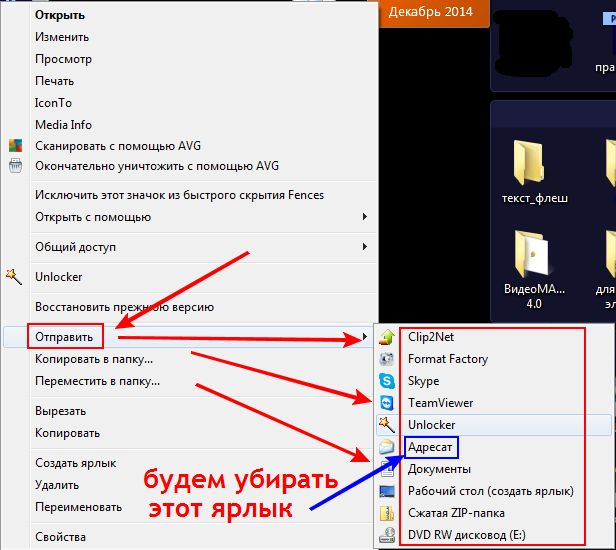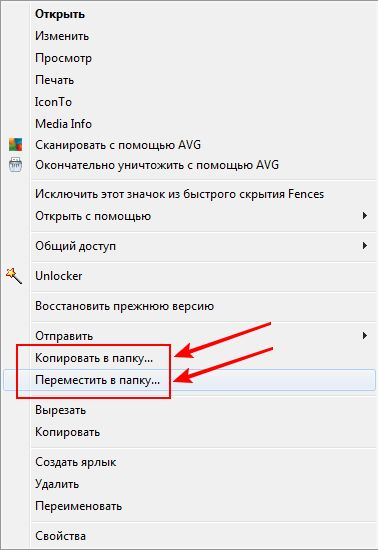-Музыка
- Дмитрий Хворостовский - Eteri amanti
- Слушали: 8665 Комментарии: 16
- Пламя - снег кружится.
- Слушали: 384 Комментарии: 8
- Григорий Лепс - Самый лучший день
- Слушали: 1786 Комментарии: 3
- Шопен - Хрустальная грусть
- Слушали: 3934 Комментарии: 5
- ШАРМАНКА - Baskov Nikolai
- Слушали: 758 Комментарии: 2
-Рубрики
- (633)
- (0)
- HTML начинающим и не только (16)
- TY Кино и Подмостки (1)
- Авторские программы, работы (107)
- Актуальное / живая память народа (1)
- Англия, Австралия (4)
- Анекдот / Юмор (1)
- Анимация (87)
- Аудиозапись (47)
- Без политики. Разные темы (1)
- Болезни (115)
- Браузер (43)
- В память о ........ (1)
- Весна (53)
- Видео (166)
- ВИДЕО - ФИЛЬМЫ./ СТИХИ (1)
- Видеомузыка (367)
- Видеорецепты / про салаты (1)
- Военные песни (19)
- ВРЕМЕНА ГОДА / Зимнее (1)
- ВРЕМЕНА ГОДА / Осеннее (1)
- Генераторы (26)
- Германия, Польша (2)
- Гипертоникам (21)
- Города (29)
- Гороскоп, астропрогноз (0)
- Грибы-сбор,засолка,консервирование (20)
- Деревья, кустарники (8)
- Для дневника. (189)
- Для ЛиРу (101)
- Долголетие (12)
- Домашние вина, напитки (30)
- Домоводство (13)
- Духовность и религия; семья (87)
- Женские штучки (12)
- Живопись (38)
- Животные (41)
- Жизнь, как чудо (1)
- Звёзды "В музыкальной гостиной" (1)
- ЗДОРОВЬЕ (2)
- Здоровье, гигиена (268)
- Зима (74)
- Знаменитости (29)
- Известные и знаменитые (1)
- Индия (2)
- Интересно (117)
- Интернет (10)
- Ирина Самарина - Лабиринт (1)
- Искусство (65)
- История (161)
- Италия (5)
- Йога - тянись, дыши, живи (19)
- Казахстан (11)
- Календари, часы (39)
- Картины,картинки (77)
- Кино, театры, режиссёры (72)
- Китай, Корея (12)
- Клип (14)
- Коды (67)
- Коллажи (13)
- КОЛЛАЖИ МОИ РАБОТЫ / Море (1)
- Комнатные цветы (26)
- Компьютер, ноутбук, телефон (120)
- Консервирование (39)
- Концерты (19)
- Копилка (22)
- Коронавирус (1)
- Красота (78)
- Крупы, бобовые, изделия из круп (6)
- Кулинария (49)
- КУЛИНАРНЫЕ РЕЦЕПТЫ /= национальные блюда (1)
- КУЛИНАРНЫЕ РЕЦЕПТЫ /=крупы, грибы, овощи= овощи, г (1)
- Культура и религия (14)
- Лекарства (21)
- Лекарственные растения,плоды,семена (103)
- Лекарственные травы: народная медицина./Народная м (0)
- Лекарственные травы:народная медицина / Лечебная к (1)
- Лето (46)
- Литература (2)
- ЛИТЕРАТУРА /СТИХИ ДЛЯ ДУШИ (0)
- Личное (1)
- Любимые актёры, певцы, музыканты (444)
- Любимые песни и мелодии. (428)
- Массаж (14)
- Мастер класс (7)
- Материалы на разные темы. Короткие сюжеты, фрагмен (1)
- Мои работы фотошоп (1)
- Моим друзьям (261)
- Моя семья (3)
- Мудрость, притчи, афоризмы,суеверия (43)
- Мужчина и женщина (22)
- Музыка (221)
- МУЗЫКА (1)
- НАДПИСИ, ТЕКСТ (1)
- Народная медицина. (117)
- Натюрморты (16)
- Нетрадиционные методы и способы лечения (19)
- Новости, события (47)
- Новый год, Рождество (1)
- О войне (29)
- О женщине (60)
- О моём родном городе, селе,области (14)
- Общий отдел (1)
- Овощи (97)
- Окно в природу (1)
- Осенние мотивы* (1)
- Осенние мотивы-** (1)
- Осень (106)
- ОСЕНЬ (5)
- Открытки (99)
- Памятка начинающему блогеру (8)
- Песни для души (75)
- Писатели, журналисты (14)
- Плееры (29)
- Плейкаст (28)
- Плейлисты (30)
- По России (1)
- Погода (4)
- ПОЗДРАВЛЕНИЕ ДРУЗЕЙ/*Мои поздравления (1)
- Позитив (131)
- Познавательно (60)
- Полезности (11)
- Полезные советы (191)
- Политика, экономика (28)
- Помним, скорбим (69)
- Поэзия (46)
- Поэты, композиторы (72)
- Православные праздники (83)
- Праздники / летние все коллажи (1)
- Праздники, поздравления (201)
- Предсказания (0)
- Приметы (1)
- Природа (66)
- Природа России, мира. Заметки натуралиста (1)
- Причёски (13)
- Программы и приложения (16)
- Продукты, специи (16)
- Проза (1)
- Психология, психотерапия (4)
- Птицы, змеи, насекомые (17)
- Путешествия (2)
- Рамки / Мои рамки (1)
- Рамки, рамочки, схемы (56)
- Растения; их болезни и вредители (21)
- Религия (1)
- Рецепты (8)
- РЕЦЕПТЫ БЛЮД / Консервирование, заготовки на зиму (1)
- РЕЦЕПТЫ БЛЮД / Соусы, заправки (1)
- РЕЦЕПТЫ ЗДОРОВЬЯ (1)
- Родина моя (1)
- Россия (75)
- Рыба (2)
- Сад, огород (43)
- Салаты / с майонезом (1)
- Сладкие заготовки (8)
- Смешно и не очень (1)
- Спорт. танцы (1)
- СССР (16)
- Ссылки (11)
- Старый добрый шлягер (11)
- Стихи (179)
- Страна должна знать своих Героев. (6)
- США (8)
- Танцы (32)
- Украина (15)
- Улыбнёмся (1)
- Упражнения (37)
- Уроки (72)
- Уроки Jorjorych (28)
- Уроки Rost (22)
- Уроки Surge Blavat (6)
- Уроки Владимира Шильникова (26)
- Уроки Галины Шадриной (30)
- Уроки Ларисы Гурьяновой (30)
- Уроки от Любаши К (76)
- Флеш (71)
- Флеш-материал (44)
- Флеш-открытка (9)
- Флэшки (50)
- Формулы (5)
- ФОТО (1)
- Фотографии. (163)
- фотошоп (17)
- Франция (9)
- Фрукты, ягоды (35)
- Художники, живописцы (32)
- Цветы (96)
- Это интересно (1)
- юмор (3)
- ЮМОР и ПРИКОЛЫ (3)
- Юмор, сатира, приколы (182)
- Япония. (15)
-Ссылки
-Поиск по дневнику
-Подписка по e-mail
-Статистика
Записей: 2932
Комментариев: 6990
Написано: 17393
Другие рубрики в этом дневнике: Япония.(15), Юмор, сатира, приколы(182), ЮМОР и ПРИКОЛЫ(3), юмор(3), Это интересно(1), Цветы(96), Художники, живописцы(32), Фрукты, ягоды(35), Франция(9), фотошоп(17), Фотографии.(163), ФОТО(1), Формулы(5), Флэшки(50), Флеш-открытка(9), Флеш-материал(44), Флеш(71), Уроки от Любаши К(76), Уроки Ларисы Гурьяновой(30), Уроки Галины Шадриной(30), Уроки Владимира Шильникова(26), Уроки Surge Blavat(6), Уроки Rost(22), Уроки Jorjorych(28), Уроки(72), Упражнения(37), Улыбнёмся(1), Украина(15), Танцы(32), США(8), Страна должна знать своих Героев.(6), Стихи(179), Старый добрый шлягер(11), Ссылки(11), СССР(16), Спорт. танцы(1), Смешно и не очень(1), Сладкие заготовки(8), Салаты / с майонезом(1), Сад, огород(43), Рыба(2), Россия (75), Родина моя(1), РЕЦЕПТЫ ЗДОРОВЬЯ(1), РЕЦЕПТЫ БЛЮД / Соусы, заправки(1), РЕЦЕПТЫ БЛЮД / Консервирование, заготовки на зиму(1), Рецепты(8), Религия(1), Растения; их болезни и вредители(21), Рамки, рамочки, схемы(56), Рамки / Мои рамки(1), Путешествия(2), Птицы, змеи, насекомые(17), Психология, психотерапия(4), Проза(1), Продукты, специи(16), Программы и приложения(16), Причёски(13), Природа России, мира. Заметки натуралиста(1), Природа(66), Приметы(1), Предсказания(0), Праздники, поздравления(201), Праздники / летние все коллажи(1), Православные праздники(83), Поэты, композиторы(72), Поэзия(46), Помним, скорбим(69), Политика, экономика(28), Полезные советы(191), Полезности(11), Познавательно(60), Позитив(131), ПОЗДРАВЛЕНИЕ ДРУЗЕЙ/*Мои поздравления(1), Погода(4), По России(1), Плейлисты(30), Плейкаст(28), Плееры(29), Писатели, журналисты(14), Песни для души(75), Памятка начинающему блогеру(8), Открытки(99), ОСЕНЬ(5), Осень(106), Осенние мотивы-**(1), Осенние мотивы*(1), Окно в природу(1), Овощи(97), Общий отдел(1), О моём родном городе, селе,области(14), О женщине(60), О войне(29), Новый год, Рождество(1), Новости, события(47), Нетрадиционные методы и способы лечения(19), Натюрморты(16), Народная медицина.(117), НАДПИСИ, ТЕКСТ(1), МУЗЫКА(1), Музыка (221), Мужчина и женщина(22), Мудрость, притчи, афоризмы,суеверия(43), Моя семья(3), Моим друзьям(261), Мои работы фотошоп(1), Материалы на разные темы. Короткие сюжеты, фрагмен(1), Мастер класс(7), Массаж(14), Любимые песни и мелодии.(428), Любимые актёры, певцы, музыканты(444), Личное(1), ЛИТЕРАТУРА /СТИХИ ДЛЯ ДУШИ(0), Литература(2), Лето(46), Лекарственные травы:народная медицина / Лечебная к(1), Лекарственные травы: народная медицина./Народная м(0), Лекарственные растения,плоды,семена (103), Лекарства(21), Культура и религия(14), КУЛИНАРНЫЕ РЕЦЕПТЫ /=крупы, грибы, овощи= овощи, г(1), КУЛИНАРНЫЕ РЕЦЕПТЫ /= национальные блюда(1), Кулинария(49), Крупы, бобовые, изделия из круп(6), Красота (78), Коронавирус(1), Копилка(22), Концерты(19), Консервирование(39), Комнатные цветы(26), КОЛЛАЖИ МОИ РАБОТЫ / Море(1), Коллажи(13), Коды(67), Клип(14), Китай, Корея(12), Кино, театры, режиссёры(72), Картины,картинки(77), Календари, часы(39), Казахстан(11), Йога - тянись, дыши, живи(19), Италия(5), История(161), Искусство(65), Ирина Самарина - Лабиринт(1), Интернет(10), Интересно(117), Индия(2), Известные и знаменитые(1), Знаменитости(29), Зима(74), Здоровье, гигиена(268), ЗДОРОВЬЕ(2), Звёзды "В музыкальной гостиной"(1), Жизнь, как чудо(1), Животные(41), Живопись(38), Женские штучки(12), Духовность и религия; семья(87), Домоводство(13), Домашние вина, напитки(30), Долголетие(12), Для ЛиРу(101), Для дневника.(189), Деревья, кустарники(8), Грибы-сбор,засолка,консервирование(20), Гороскоп, астропрогноз(0), Города (29), Гипертоникам(21), Германия, Польша(2), Генераторы(26), ВРЕМЕНА ГОДА / Осеннее(1), ВРЕМЕНА ГОДА / Зимнее(1), Военные песни(19), Видеорецепты / про салаты(1), Видеомузыка(367), ВИДЕО - ФИЛЬМЫ./ СТИХИ(1), Видео(166), Весна(53), В память о ........(1), Браузер(43), Болезни (115), Без политики. Разные темы(1), Аудиозапись(47), Анимация(87), Анекдот / Юмор(1), Англия, Австралия(4), Актуальное / живая память народа(1), Авторские программы, работы(107), TY Кино и Подмостки(1), HTML начинающим и не только(16), (0), (633)
Как правильно чистить ЖК монитор |
Это цитата сообщения Владимир_Шильников [Прочитать целиком + В свой цитатник или сообщество!]
Все мы знаем, что опаснейший враг для компьютера это — пыль. Так же и для монитора компьютера — пыль и грязь для него губительны, по этому, в данной статье будет говориться о том, как правильно чистить ЖК монитор от пыли и грязных пятен.
Очистка монитора делится на два вида, это: сухая (когда необходимо убрать только пыль) и влажная (когда уже требуется оттирать отпечатки пальцев и другие засохшие пятна с экрана).
• До начала чистки не забудьте отключить монитор от 220в!
Давайте для начала попробуем очистить монитор от пыли.
Для сухой очистки можно использовать тряпочку без ворса, с микрофиброй, либо салфетку.

Метки: чистим правильно ЖК монитор уроки владимира шильникова |
Ошибка 0хс0000005 при запуске программ Windows 7 |
Это цитата сообщения Владимир_Шильников [Прочитать целиком + В свой цитатник или сообщество!]
Ошибка 0xc0000005 обычно появляется при попытке запустить программу после обновления Windows 7, особенно если используется не лицензионная копия операционной системы. В результате появления уведомления с указанным выше кодом ошибки все (или некоторые) приложения перестают открываться, что приводит к невозможности работать в среде Windows.
Вот такое окошко с ошибкой «0xc0000005» выходит при попытке запустить приложение:

Метки: ошибка 0хс0000005 программа Windows 7 уроки Владимира Шильникова |
Флеш-материал "Природа" с уроком - Как пользоваться ссылками на флешку |
Это цитата сообщения Лариса_Гурьянова [Прочитать целиком + В свой цитатник или сообщество!]
Флеш-материал "Природа" с уроком - Как пользоваться ссылками на флешку

ПАМЯТКА НАЧИНАЮЩИМ БЛОГЕРАМ
Вот ссылка на флеш-материал http://vip.edmin.cn/files/57/565.swf
Если мы ее вставим в формулу
[flash=700,500,ссылка на флешку],
[flash=700,500,http://vip.edmin.cn/files/57/565.swf]
то получим картинку
А если мы хотим скачать флешку на свой компьютер, то делаем так
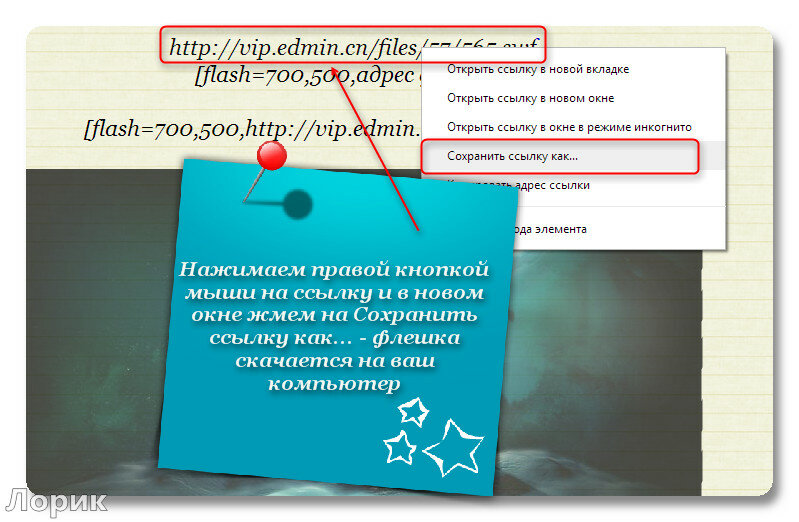
http://vip.edmin.cn/files/57/567.swf
http://vip.edmin.cn/files/57/561.swf
http://vip.edmin.cn/files/57/548.swf
http://vip.edmin.cn/files/57/566.swf
http://vip.edmin.cn/files/57/585.swf
http://vip.edmin.cn/files/57/590.swf
http://vip.edmin.cn/files/57/594.swf
http://vip.edmin.cn/files/57/598.swf
http://vip.edmin.cn/files/57/608.swf
http://yaorao.16789.net/domName/yaorao/20107195544975741.swf
https://dl.dropboxusercontent.com/u/11434782/46.swf
https://dl.dropboxusercontent.com/u/30309808/QQ1021614123-SC82.swf
https://dl.dropboxusercontent.com/u/30309808/QQ1021614123-SC100.swf
http://vip.edmin.cn/files/57/1.swf
http://vip.edmin.cn/files/57/43.swf
http://vip.edmin.cn/files/57/71.swf
http://vip.edmin.cn/files/57/94.swf
http://vip.edmin.cn/files/57/98.swf
http://vip.edmin.cn/files/57/153.swf
http://vip.edmin.cn/files/57/158.swf
http://vip.edmin.cn/files/57/160a.swf
http://vip.edmin.cn/files/57/161.swf
http://vip.edmin.cn/files/57/167.swf
http://vip.edmin.cn/files/57/168.swf
http://vip.edmin.cn/files/57/187.swf
http://vip.edmin.cn/files/57/187a.swf
http://vip.edmin.cn/files/57/192.swf
http://vip.edmin.cn/files/57/234.swf
http://vip.edmin.cn/files/57/259.swf
http://vip.edmin.cn/files/57/331.swf
http://vip.edmin.cn/files/57/359.swf
http://vip.edmin.cn/files/57/366.swf
http://vip.edmin.cn/files/57/369.swf
http://vip.edmin.cn/files/57/372.swf
http://vip.edmin.cn/files/57/373.swf
http://vip.edmin.cn/files/57/374.swf
http://vip.edmin.cn/files/57/384.swf
Серия сообщений "* Флеш-материал":
Часть 1 - Flash эффекты
Часть 2 - Flash материал.13(1)Красивая анимация.
...
Часть 42 - Flash материал.Птицы
Часть 43 - Флеш-материал - цветы, облака, зелень...
Часть 44 - Флеш-материал "Природа" с уроком - Как пользоваться ссылками на флешку
Серия сообщений "Флеш-материал":
Часть 1 - Осенний этюд!
Часть 2 - Как распускаются цветы!
...
Часть 40 - Флеш-материал "Подсолнухи"
Часть 41 - Flash материал. 40(1)
Часть 42 - Флеш-материал "Природа" с уроком - Как пользоваться ссылками на флешку
Часть 43 - Флеш-материал - цветы, облака, зелень...
Часть 44 - Флеш-материал - жалюзи и окна
Метки: ссылки - умение пользоваться скачать ссылку в компьютер |
Секреты и хитрости Windows 7. Часть 3. |
Это цитата сообщения Владимир_Шильников [Прочитать целиком + В свой цитатник или сообщество!]
Метки: windows 7 часть 3 секреты и хитрости видеоурок |
Компьютерная мышь и её функции |
Это цитата сообщения Шадрина_Галина [Прочитать целиком + В свой цитатник или сообщество!]

 Компьютерная мышь является на сегодня незаменимым инструментом абсолютно любого пользователя компьютера. Каждый из нас знаком с компьютерной мышкой, но не каждый использует все функции этого незаменимого помощника в работе за компьютером. Сегодня поговорим о полезных функциях, которые выполняет компьютерная мышь.
Компьютерная мышь является на сегодня незаменимым инструментом абсолютно любого пользователя компьютера. Каждый из нас знаком с компьютерной мышкой, но не каждый использует все функции этого незаменимого помощника в работе за компьютером. Сегодня поговорим о полезных функциях, которые выполняет компьютерная мышь.Вертикальные блоки
Этот способ работает в программе Microsoft Word и еще в некоторых программах для работы с текстом. Имеется альтернативный способ выделения диапазонов нужной части текста. Суть его в том, что можно выделить не только горизонтальный блок текста, но и ВЕРТИКАЛЬНЫЙ.
Что бы получить вертикальный блок выделенного текста, производим выделение, удерживая клавишу ALT. Для чего это нужно? К примеру, чтобы иначе отформатировать первые буквы каждой строки.

Серия сообщений " Полезное о компьютере":
Часть 1 - Устанавливаем автоматический веб переводчик в МАЗИЛЕ
Часть 2 - Хотите проверить свой компьютер на наличие уязвимости в интернете
...
Часть 8 - 20 самых известных и наиболее удобных браузеров.
Часть 9 - Чистим КЭШ ПАМЯТЬ компьютера в разных браузерах
Часть 10 - Компьютерная мышь и ее функции
Часть 11 - Антивирус онлайн
Часть 12 - Что делать если нужный сайт зааблокирован.
Метки: мышь и её функции уроки для блогов шпаргалки |
Как избавиться от mail.ru |
Это цитата сообщения Владимир_Шильников [Прочитать целиком + В свой цитатник или сообщество!]
Как можно избавиться от mail.ru спутников, агентов и других самовольно установившихся дополнений на ваш компьютер, «любезно» предоставленных данной системой. А также узнаете, как вернуть в браузере свою домашнюю страницу взамен навязчивой маил ру.
Обычно при скачивании бесплатных файлов в интернете и не внимательной последующей их установке в один прекрасный день вы открываете браузер, а вместо домашней страницы от Яндекса или Google красуется страница от Mail.ru!
Мало того на вашем рабочем столе каким то не понятным образом появились ярлыки на соц. сети и браузер «Амиго», откуда это спросите вы?
Да вы сами, все это установили и радуйтесь еще, что более чего серьезного не занесли на ваш компьютер.
Всему виной ваша банальная халатная не внимательность и как вариант расплата за «халяву». Не нужно было тыкать на кнопки Далее, при установке программы не глядя на поставленные галочки для попутной установки не нужного вам софта.

Метки: mail.ru - как избавиться |
Если заблокировали ваш компьютер или браузер |
Это цитата сообщения _Lyubasha_K_ [Прочитать целиком + В свой цитатник или сообщество!]
|
Метки: заблокировали компьютер/браузер |
Чистим КЭШ ПАМЯТЬ компъютера в разных браузерах |
Это цитата сообщения Шадрина_Галина [Прочитать целиком + В свой цитатник или сообщество!]
Серия сообщений " Полезное о компьютере":
Часть 1 - Устанавливаем автоматический веб переводчик в МАЗИЛЕ
Часть 2 - Хотите проверить свой компьютер на наличие уязвимости в интернете
...
Часть 7 - КОМПЬЮТЕРНАЯ ГРАМОТА ДЛЯ НАЧИНАЮЩИХ
Часть 8 - 20 самых известных и наиболее удобных браузеров.
Часть 9 - Чистим КЭШ ПАМЯТЬ компьютера в разных браузерах
Метки: чистим кэш и куки браузер опера... |
Как почистить клавиатуру: полезные советы |
Это цитата сообщения ЖЕНСКИЙ_БЛОГ_РУ [Прочитать целиком + В свой цитатник или сообщество!]

Ваша клавиатура потеряла презентабельный вид? Не спешите её выбрасывать! Давайте просто реанимируем её.
Метки: клавиатура чистка клавиатуры |
Правила пользования электронной почтой |
Это цитата сообщения Talya6 [Прочитать целиком + В свой цитатник или сообщество!]
|
Серия сообщений "Безопасность ":
Часть 1 - Пробная версия антивируса Касперского
Часть 2 - Видеоурок. Контроль учетных записей Windows 7. Настройка уровня безопасности
...
Часть 18 - Проверка безопасности вашего компьютера
Часть 19 - Как удалить Baidu
Часть 20 - Правила пользования электронной почтой
Метки: электронная почта правила пользования эл.почтой |
Как удалить Webalta (Вебальта) со стартовой страницы в браузере |
Это цитата сообщения ясный [Прочитать целиком + В свой цитатник или сообщество!]
После посещения "интересного" сайта или установки какой-либо программы вы можете, не подумав о последствиях, установить дополнительное ПО, после чего при запуске браузера автоматически будете попадать на webalta.ru. Многие могут подумать, что это вирус – это не так. Это прямой конкурент Яндекса, и политика его создателей – агрессивное продвижение. Как удалить Webalta (Вебальту) в том случае, если это приложение вас раздражает? Об этом далее.
Метки: тулбар Webalta-удаление удаление вебальта |
Удобные команды при работе с Windows |
Это цитата сообщения Solovik [Прочитать целиком + В свой цитатник или сообщество!]
Не все пользователи персональных компьютеров знают, что при работе с Windows очень удобно пользоваться различными командами. Ведь таким образом можно сэкономишь свое время, упростив ежедневную работу за компьютером и в результате эффективность работы, повысится в разы. Для этого Вам достаточно выбрать те пункты, которые могут пригодиться.
Для начала следует зайти в командную строку следующим образом: Пуск - Выполнить.
И на экране появится следующее окно:
Затем Вы просто вводите в это окошко необходимую команду.
Метки: Windows команды в помощь новичкам |
WiFi без доступа к Интернету: решение проблемы |
Это цитата сообщения Lyudmila_Lyu [Прочитать целиком + В свой цитатник или сообщество!]
XasaH с сайта "Настройка оборудования"
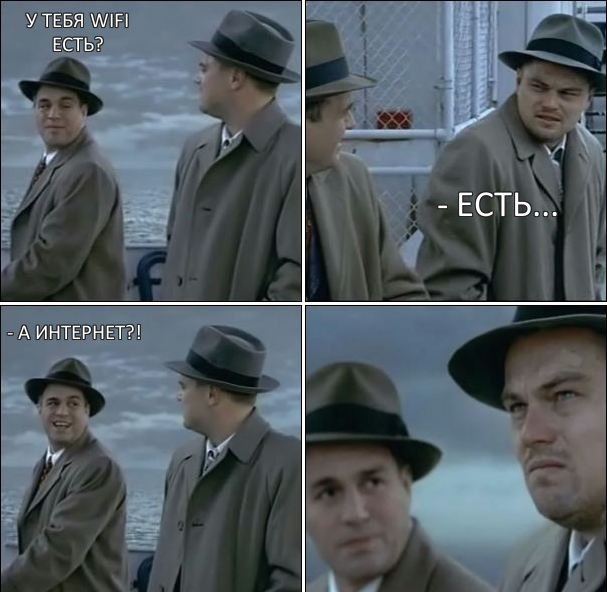
Метки: WiFi-роутер - доступ к Интернету настройка оборудования компьютера |
Проверка безопасности вашего компьютера |
Это цитата сообщения Лариса_Гурьянова [Прочитать целиком + В свой цитатник или сообщество!]
О полной версии программы уже писалось ЗДЕСЬ . Но я люблю портативные программы - их не надо устанавливать на компьютер, они открываются прямо из архивной папки
Скачать System Explorer Portable
Метки: безопасностькомпьютера - проверка |
22 полезные комбиниции клавиш для Windows, за которые ты захочешь сказать "спасибо"! |
Это цитата сообщения ElenaPro [Прочитать целиком + В свой цитатник или сообщество!]

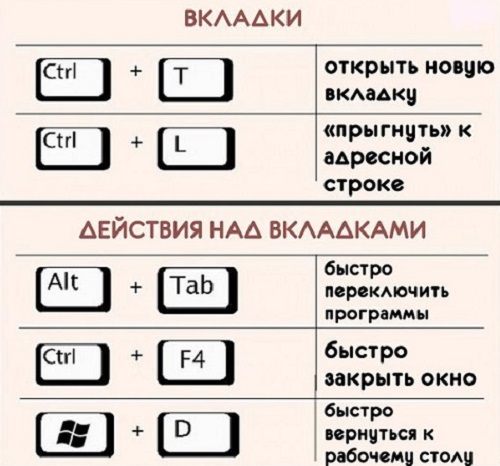
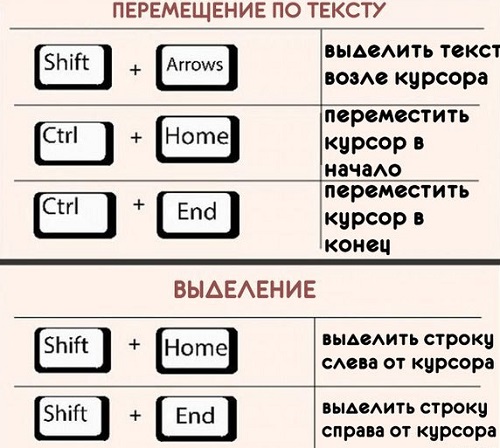
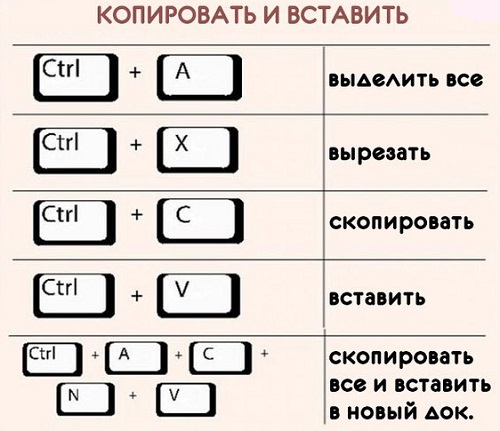
источник http://takprosto.cc/kombinacii-klavish-dlya-klaviatury/
Метки: клавиатура клавиши 22комбинации клавишь |
Знаете ли вы клавиатуру на своём компьютере? |
Это цитата сообщения Сантория [Прочитать целиком + В свой цитатник или сообщество!]
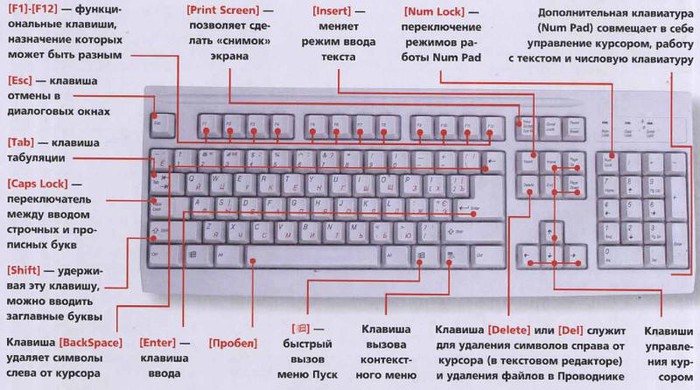
F1— вызывает «справку» Windows или окно помощи активной программы. В Microsoft Word комбинация клавиш Shift+F1 показывает форматирование текста;
F2— переименовывает выделенный объект на рабочем столе или в окне проводника;
F3— открывает окно поиска файла или папки на рабочем столе и в проводнике. Комбинация клавиш Shift+F3 часто используется для поиска в обратном направлении;
F4— открывает выпадающий список, например, список строки адреса в окне ‘Mой компьютер" или в проводнике. Сочетания клавиш Alt+F4 в Windows используется для закрытия приложений, а Ctrl+F4− для закрытия части документа или программы (к примеру, вкладок);
F5— обновляет активное окно открытой веб-страницы, рабочего стола, проводника и так далее. В Microsoft PowerPoint F5 начинает показ слайд-шоу сначала, а комбинация клавиш Shift+F5− с текущего слайда;
F6— переключение между элементами экрана в окне или
на рабочем столе. В проводнике и Internet Explorer — перемещение между основной частью
окна и адресной строкой;
F7— проверяет правописание (в Word, Excel);
F8— при загрузке операционной системы выбирает режим загрузки.
В редакторе Word включает расширенное выделение текста.
Выделение фрагмента от начального до конечного положения курсора происходит без удержания клавиши Shift.
Повторное нажатие клавиши F8 выделяет слово, ближайшее к курсору.
Третье-содержащее его предложение.
Четвертое- абзац. Пятое- документ.
Снять последнее выделение можно нажатием сочетания клавиш Shift+F8.
Отключить режим можно клавишей Esc;
F9-- в некоторых программах обновляет выделенные поля;
F10— активирует полное меню, а комбинация клавиш Shift+F10 активирует контекстное меню;
F11— переводит окно в полноэкранный режим и обратно, например, в Internet Explorer;
F12— переход к выбору параметров сохранения файла
(Файл -> Сохранить как).
В стандартной PC/AT клавиатуре алфавитно-цифровой блок состоит из 47 клавиш и включает в себя клавиши для ввода букв, цифр, знаков пунктуации, арифметических действий и специальных символов. Результат действия этих клавиш зависит от регистра (нижний — верхний) в котором осуществляется нажатие этих клавиш.
Управляющие клавиши Shift, Ctrl, Caps Lock, Alt и AltGr (правый Alt) называют еще клавишами- модификаторами, так как они предназначены
для изменения действий других клавиш.
Shift (читается «Шифт») — клавиша верхнего регистра (нефиксированное переключение). Используется одновременно с другими клавишами, например с клавишами алфавитно-цифрового блока для набора заглавных букв и символов верхнего регистра.
Кроме того, клавиша Shift используется как модификатор в быстрых сочетаниях клавиш и при клике мыши. Например, чтобы в браузере открыть ссылку в отдельном окне нужно нажать на ссылку кнопкой мыши,
удерживая нажатой клавишу Shift.
Ctrl (читается «контрол») — используется в комбинации с другими клавишами, например:
Ctrl+A— в Windows выделяет весь текст в окне;
Ctrl+B— в редакторе MS Word переключает шрифт на «жирный-нормальный»;
Ctrl+С— в программах с WinAPI копирует текст в буфер, а в консольных программах - завершает команду;
Ctrl+F— во многих программах вызывает диалога поиска;
Ctrl+I— в редакторе MS Word переключает шрифт на «курсив-нормальный»;
Ctrl+N— в программах с многооконным интерфейсом открывает новое пустое окно;
Ctrl+O— во многих программах вызывает диалог открытия существующего файла;
Ctrl+P— во многих программах отправляет текст на печать или вызов диалог печати;
Ctrl+Q— в некоторых программах выход из нее;
Ctrl+R— в браузерах обновляет содержимое окна;
Ctrl+S— во многих программах cохраняет текущий файл
или вызывает диалог сохранения;
Ctrl+T— в браузерах открывает новую вкладку;
Ctrl+U— в редакторе MS Word переключает подчёркивания текста;
Ctrl+V— в программах с WinAPI вставляет содержимое буфера обмена;
Ctrl+W— в некоторых программах закрывает текущее окно;
Ctrl+Z— во многих программах отменяет последнее действие;
Ctrl+F5— в браузерах обновляет содержимое;
Ctrl+Home— в программах с текстовым полем совершает переход к началу редактируемого документа;
Ctrl+End— в программах с текстовым полем совершает переход к концу редактируемого документа;
Ctrl+— в Total Commander совершает переход к корневому каталогу диска.
Alt (читается «Альт») — используется совместно с другими клавишами, модифицируя их действие. Например:
Alt+F4— во всех программах закрывает их;
Alt+F7— в некоторых программах вызывает диалог поиска;
Alt+F10— в некоторых файловых менеджерах вызывает дерево каталогов;
Alt+Tab— в Windows совершает переход к следующему запущенному окну;
Alt+буква— в некоторых программах вызывает команды меню или открывает колонки меню.
Кроме того, сочетания клавиш Alt+Shift или Ctrl+Shift обычно применяются для переключения раскладки клавиатуры.
Capslock (читается «Капслок») — переход в режим верхнего регистра (фиксированное переключение). Повторное нажатие клавиши отменяет этот режим. Используется при наборе текста ЗАГЛАВНЫМИ буквами.
Управляющая клавиша Esc (читается «Эскейп»), используемая для отмены текущей операции или последнего изменения, сворачивания приложения, перехода к предыдущему меню или экрану или снятия выделения, расположена в левом углу клавиатуры рядом с блоком функциональных клавиш.
В операционной системе Windows сочетание клавиш Ctrl+Shift+Esc вызывает Диспетчер задач.
Tab (читается «Таб») — в текстовых редакторах вводит символ табуляции и работает с отступами, а в графических интерфейсах перемещает фокус между элементами. Например, перемещение между рабочим столом, кнопкой «Пуск», панелью «Быстрый запуск», панелью задач и системным треем.
Действие клавиши AppsKey равносильно щелчку правой кнопкой мыши и вызывает контекстное меню
для выделенного объекта.
Клавиша перевода строки Enter (Ввод) — служит для ввода перевода строки при наборе текста, выбора пункта меню, подачи на исполнение команды или подтверждения какого-то действия и так далее.
Backspace (читается «Бэкспейс») — в режиме редактирования текста удаляет символ слева от курсора, а вне области набора текста — возвращает на предыдущий экран программы или веб-страницу в браузере.
Delete (читается «Делит») — удаляет выбранный объект, выделенный фрагмент текста
или символ справа от курсора ввода.
Клавиша Insert (читается «Инсерт») служит для переключения между режимами вставки (текст как бы раздвигается) и замены (новые знаки заменяют существующий текст) при редактировании текста.
Сочетание клавиш Ctrl+Insert заменяет команду «копировать», а Shift+Insert- «вставить». В файловых менеджерах Total Commander и FAR Manager клавиша служит для выделения файла или папки.
PrtScn (print screen) (читается «Принт скрин») — делает снимок экрана и помещает его в буфер обмена. В сочетании с клавишей Alt в буфер копируется снимок
текущего активного окна.
Служебная клавиша ScrLk (Scroll Lock) (читается «Скролл лок») блокирует прокрутку и при ее активации клавишами управления курсором сдвигается содержимое всего экрана, что очень удобно при редактировании больших таблиц, например, в Exсel.
Pause/Break (читается «Пауза» или «Брейк») — приостанавливает работу компьютера. В современных операционных системах эта клавиша актуальна только во время загрузки компьютера.
Стрелки вверх, вниз, вправо и влево относятся к клавишам управления курсором и позволяют перемещаться по пунктам меню, сдвигают курсор ввода в соответствующую сторону на одну позицию. В сочетании с клавишей Ctrl стрелки перемещают на большее расстояние. Например, в редакторе Microsoft Word Ctrl+← перемещает курсор на слово влево.
С клавишей Shift выделяется блок текста.
Клавиши Home и End перемещают курсор в начало и конец текущей строки документа или списка файлов.
Клавиши PageUp и PageDown служат для перевода курсора на одну страницу вверх или вниз и используются для «прокрутки» содержимого в текущем окне.
Те, кому по роду своей деятельности приходится набирать много цифр, предпочитают клавиши дополнительной цифровой клавиатуры, так как она напоминает по форме и содержанию калькулятор и находится
по правую руку пользователя.
При выключенном состоянии клавиши Num Lock (индикатор не горит) клавиши на дополнительной цифровой клавиатуре будут управлять курсором.
Многие современные компьютерные клавиатуры снабжаются дополнительными клавишами, предназначенными для упрощения управления основными функциями компьютера, например, громкостью звука, лотком в приводе для компакт-дисков,
сетевыми возможностями компьютера (открыть почтовую программу, браузер или поисковую систему) и так далее. Так как многие из этих дополнительных функций относятся к сфере мультимедиа,то клавиатуры
получили название «мультимедийные».
Чтобы активизировать специальные функции на ноутбуках используется клавиша Fn. В сочетании с этой клавишей некоторые клавиши, окрашенные в тот же цвет, могут увеличить или уменьшить громкость встроенного динамика ноутбука, увеличить или уменьшить яркость или контрастность монитора, активизировать внешний монитор для презентаций и т.д....
Удачи вам в этой нелёгкой науке!
Горячие клавиши, по мнению опытных пользователей, значительно ускоряют работу на компьютере и увеличивают количество всевозможных действий, выполняемых с клавиатуры. Их также называют клавишами быстрого доступа или клавиатурным ускорителем. Кроме того, они необходимы при неожиданном зависании компьютера или выходе из строя мыши. В последнем случае, пользуясь одной лишь клавиатурой, можно сохранить незавершенный документ, отправить его на печать, свернуть или открыть нужные программы.
В разных программах производители устанавливают различные сочетания клавиш, но всегда для этого нужно зажать клавишу-модификатор плюс любую другую клавишу. В современной клавиатуре Windows клавишами-модификаторами являются Ctrl, Alt, Shift и клавиша Win (на ней логотип Windows). Для вызова некоторых задач нужно зажимать одновременно сразу несколько этих клавиш.
Какие горячие клавиши полезно знать
Сочетание клавиш Ctrl + Shift + Esc незаменимо при зависании компьютера, оно вызывает «Диспетчер задач», с помощью которого можно завершить процесс, снять задачу или завершить работу компьютера.
Клавиши Alt + Tab позволяют переключаться между открытыми окнами. В центре экрана появляется панель со всеми открытыми приложениями, и при выборе активного окна нужно, не отпуская клавиши Alt, несколько раз нажать клавишу Tab.
Сочетание Alt + Space (пробел) открывает системное меню окна, с помощью которого можно восстановить, переместить, развернуть, свернуть и закрыть окно без помощи мыши.
Alt + Shift или Ctrl + Shift – переключение раскладки клавиатуры.
При помощи Win + D можно свернуть все окна и показать рабочий стол, а клавиши Win + М сворачивают все окна, кроме диалоговых.
Win + E открывает папку «Мой компьютер».
Win + F – открытие окна для поиска файла или папки.
Ctrl + Esc – открытие меню «Пуск». Это также можно сделать, нажав клавишу Windows.
Иногда может возникнуть ситуация, когда во время работы вышла из строя мышь. В этом случае, а также для тех, кто принципиально не хочет пользоваться мышкой, приходит на помощь клавиша Alt. В меню многих программ, в том числе в старом Word, подчеркнуты буквы в строке меню: Файл, Правка, Формат, Сервис и т.д. То же самое и в выпадающем меню: Печать, Масштаб, Параметры и пр. Если нажать на клавишу Alt и на подчеркнутую букву, затем, при выпадающем меню, повторить действие, то можно спокойно работать, пользуясь одной лишь клавиатурой.
Горячие клавиши в браузере
Чтобы увеличить или уменьшить масштаб страницы, достаточно зажать клавишу Ctrl и покрутить колесико мыши. Вверх – масштаб увеличится, вниз – соответственно, уменьшится. То же самое можно проделывать, просто нажимая + или – при нажатой Ctrl. Для восстановления размера шрифта служит комбинация клавиш Ctr + 0.
А использование клавиши Shift и колесика мышки позволяет перемещаться по истории вкладок: Shift – прокрутка колеса вверх – переход по истории вперед, Shift – прокрутка колеса вниз – переход по истории назад.
Если в браузере необходимо открыть новую страницу в отдельной вкладке, то можно зажать клавишу Ctrl и нажать мышкой на нужную ссылку. Новая страница откроется в отдельной вкладке.
Клавиши Alt + Home возвращают к домашней странице, а Ctrl + R (или F5) обновляют страницу. Для принудительного обновления без использования закэшированных данных служат клавиши Ctrl + F5 или Ctrl + Shift + R.
Нажав клавиши Ctrl + S, можно сохранить страницу на компьютере, а клавиши Ctrl + P позволяют распечатать нужную страницу. Горячие клавиши Ctrl + G, Ctrl + F, Shift + F3, Ctrl + K предназначены для поиска на текущей странице или в Интернете.
С помощью клавиши Alt также вводятся символы, которых нет на клавиатуре.
Шутливое применение сочетания клавиш в Word
Если напечатать в 2003-м Word'e следующее выражение: =rand(200,1) и нажать Enter, то нежданно появится несколько страниц мягких французских булок с чаем. Если это сделать в Word-2007 или 2010, то вместо французских булок будет лекция о некоторых секретах Word.
Метки: компьютер клавиатура клавиши на клавиатуре значение клавиш |
Удаляем ненужные программы из Открыть с помощью контекстного меню Проводника |
Это цитата сообщения _Lyubasha_K_ [Прочитать целиком + В свой цитатник или сообщество!]
|
Метки: проводник меню контекстное удаляем ненужные программы из Открыть... |
Как удалить из контекстного меню Отправить ненужные ярлыкии |
Это цитата сообщения _Lyubasha_K_ [Прочитать целиком + В свой цитатник или сообщество!]
|
Метки: меню контекстное удаляем ненужные ярлыки |
Добавляем два раздела в контекстное меню Проводника |
Это цитата сообщения _Lyubasha_K_ [Прочитать целиком + В свой цитатник или сообщество!]
|
Метки: Добавление разделов копировать папку переместить в папку меню |
Clean Master - очищаем комп от ненужного хлама |
Это цитата сообщения _Lyubasha_K_ [Прочитать целиком + В свой цитатник или сообщество!]
|
Метки: Clean Master очищаем компьютер |